WooCommerce có lẽ là nền tảng website bán hàng phổ biến nhất cho các cửa hàng trực tuyến sử dụng WordPress hiện nay. WooCommerce cung cấp một nền tảng ổn định và khả năng mở rộng mà có thể bắt kịp với công việc kinh doanh.
Xem: Bắt đầu với WooCommerce
Một câu hỏi phổ biến mà tôi đã nhận được nhiều lần là làm sao để xuất dữ liệu đơn hàng trong WooCommerce và nhập lại vào các cửa hàng WooCommerce mới. Không chỉ vậy, có rất nhiều chủ cửa hàng người đang tìm kiếm giải pháp để di chuyển cửa hàng trực tuyến từ nền tảng hiện tại của họ sang WooCommerce. Động thái này đòi hỏi phải nhập dữ liệu các đơn đặt hàng đến các cửa hàng WooCommerce mới.
Trong bài viết này, tôi sẽ chỉ cho bạn cách làm thế nào để xuất và nhập đơn hàng trong WooCommerce.
Có rất nhiều plugin WordPress có tiện ích cho WooCommerce để mở rộng các chức năng chính của nền tảng này. Bạn có thể tìm thấy một số plugin Export Orders WooCommerce. Với mục đích của hướng dẫn này, mình sẽ sử dụng plugin WooCommerce order export để thực hiện quá trình nhập và xuất đơn hàng từ WooCommerce.
Đầu tiên, bạn cài đặt và kích hoạt các plugin.
Bài tập 1 – Từ WooCommerce đến WooCommerce
Giả sử bạn muốn export đơn hàng trong WooCommerce từ cửa hàng A và sau đó nhập vào các đơn đặt hàng đến hosting B cũng sử dụng WooCommerce.
Hãy bắt đầu!
Mở trang quản trị WordPress của cả hai cửa hàng, (cửa hàng A và cửa hàng B). Truy cập WooCommerce – Order Im-Ex :
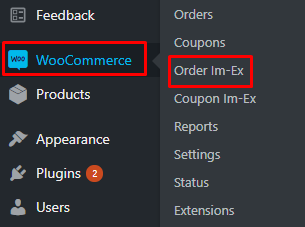
Bạn có thể dễ dàng nhập và xuất đơn hàng từ các cửa hàng WooCommerce. Lưu ý rằng các tập tin tải về sẽ có định dạng CSV. Kiểm tra hai ảnh chụp sau đây:
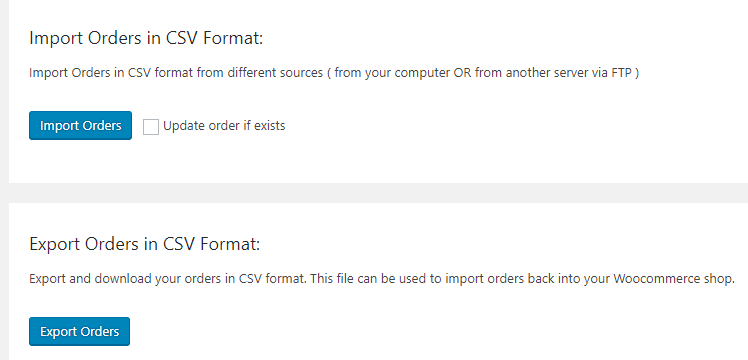
Click vào Export Orders trong cửa hàng A và bạn sẽ nhận được một tập tin CSV.
Bây giờ đi đến cửa hàng B, và nhấp vào nút Import Orders :
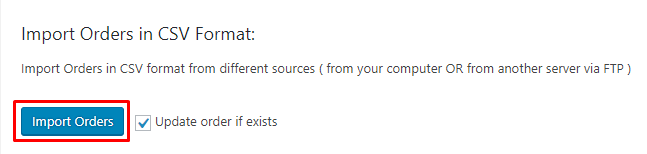
Tải lên tập tin CSV mà bạn xuất từ Cửa hàng A và sau đó chỉ cần click vào Upload file and import :
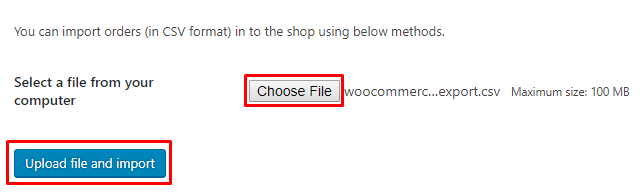
Plugin sẽ bắt đầu quá trình nhập dữ liệu. Sau khi kết thúc, bạn sẽ thấy một thông báo thành công:
Sau đó điều hướng đến WooCommerce → Orders từ cửa hàng A của bạn:
Bây giờ bạn có thể xem danh sách các đơn đặt hàng đã có trên cửa hàng B, được di chuyển từ cửa hàng A.
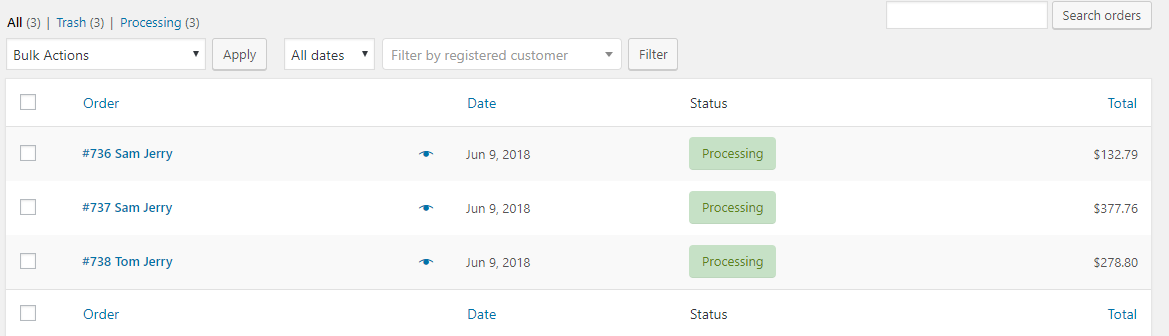
Bài tập 2: Nhập đơn hàng WooCommerce từ một nền tảng khác
Giả sử bạn muốn export đơn đặt hàng từ cửa hàng A (giả sử là một nền tảng khác) và sau đó muốn tải lên các tập tin để nhập sang cửa hàng B (được hỗ trợ bởi woocommerce ) bằng cách sử dụng trình nhập trong woocommerce
- Đầu tiên bạn xuất đơn đặt hàng từ cửa hàng A của bạn và đảm bảo rằng các đơn đặt hàng được tải về ở định dạng CSV.
- Tiếp theo, xuất tập tin CSV cho dữ liệu đơn hàng WooCommerce từ cửa hàng B.
- Bây giờ sao chép dữ liệu từ tập tin CSV từ cửa hàng A và thay thế dữ liệu trong file CSV cho cửa hàng B.
Lưu ý: Nhãn Cột có thể khác nhau trong hai tập tin. Vì lý do này, hãy cẩn thận trong việc sao chép và dán dữ liệu giữa các tập tin. Ví dụ: A có nhãn id và tập tin cửa hàng B có thể có nhãn order_id
Sau khi tập tin đã được sửa hoàn tất, bạn tải nó lên cửa hàng B sử dụng tùy chọn nhập đơn hàng trong WooCommerce (thứ tự nhập như trong bài tập 1).
Kết luận
Nhập và xuất các đơn hàng WooCommerce giữa các cửa hàng không phải là một nhiệm vụ khó khăn. Mình đã đưa ra hai kịch bản khác nhau cho việc nhập đơn hàng trong WooCommerce. Sau khi đọc hướng dẫn này, mình hy vọng bạn có thể dễ dàng di chuyển đơn hàng từ các cửa hàng WooCommerce.
Tuy nhiên, nếu bạn vẫn còn có câu hỏi thắc mắc hoặc muốn đặt một câu hỏi liên quan, vui lòng để lại bình luận của bạn ở bên dưới bài viết này nhé.
chúc bạn thành công!
Liên hệ
Công ty chuyên Thiết kế website uy tín nhất Miền Bắc: http://vinastar.net
Hotline tư vấn: 0989 48 3456
Nguồn: Sưu tầm trên internet

